| Palette des WildTools - Outil Spline |
|
|
|
L’outil Spline utilise le style Normal. Ce style est optionnel, reportez-vous aux Concepts de base - Attributs d’outil. |
Une ”courbe lissée” n'est pas une entité facile à définir, cependant pour bien comprendre l'outil, il vous faut admettre qu'une courbe spline connectant des points alignés sur un cercle doit parfaitement coïncider avec la circonférence du cercle. De plus lorsque la courbe change de rayon ou de direction, la transition doit se faire en douceur, c'est à dire que la courbe ne présente pas de cassure ou changement de direction brusque. Les méthodes de lissage employées par des systèmes de CAO dit ”performants” sont la plupart du temps inadaptés - ils fonctionnent soit par une approximation en arcs de cercle, ou alors en ajustant des points placés fort à propos sur la courbe. Les courbes produites ainsi sont la plupart du temps bosselées et difficiles à éditer.
L'outil Spline utilise des segments de courbe de Béziers et calcule automatiquement les positions des poignées de contrôle. Trois types de splines sont disponibles :
q Les Splines standard : par des points A, B, et C non linéaires, la spline standard recherche le point de centre de l'arc passant par les 3 points puis définit les poignées de contrôle perpendiculaires à une ligne issue du centre et passant par B.
q Les Splines axées : par des points A, B, et C, la spline axée définit des poignées de contrôle parallèles à AC.
q Les Splines simples : par les points A, B, et C, elle recherche la bissectrice de l'angle formé par ABC, et définit les poignées de contrôle des Béziers perpendiculaires à cette ligne.
Toutes les trois méthodes de spline ajustent les longueurs des poignées de contrôle de la Béziers afin qu'elles forment un ”cercle virtuel”. Cet ajustement est essentiel pour produire des courbes parfaitement lissées. Pour afficher les points de Béziers, utilisez l'option Afficher les sommets des points de l’outil Point.
Les trois types de spline produisent la même courbe si les points sont équidistants. La spline standard est particulièrement adaptée dans le cas où les points sont inégalement répartis le long d'un cercle, car elle duplique un arc alors que les autres splines ne le font pas.
|
|
La spline axée est utilisée exclusivement pour le dessin isométrique, comme le montre la figure ci-contre lorsque les nœuds de la spline sont en opposition directe un à un autour d'une ligne centrale qui passe par l'un des plans isométriques du dessin. Dans ce cas de figure, les autres splines ne produisent pas de courbes qui soient des symétries isométriques de chaque courbe. |
Les splines simples sont équivalentes aux Béziers de PowerCADD avec une poignée de contrôle de longueur qui ajuste les arcs qui identifient la courbe.
Les trois méthodes sont inadaptées lorsque l'angle aigu est inférieur à 90°, ou qu'une courbe arbitraire est sélectionnée.
q Appuyez sur la touche Option et sélectionnez l’outil Spline de la palette des WildTools. La fenêtre de dialogue suivante apparaît :
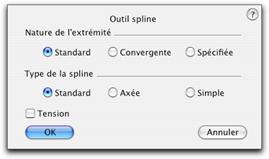
Les extrémités d'une courbe sont difficiles à définir d'emblée automatiquement. Les extrémités standard essayent de maintenir la courbe de manière logique. Les extrémités spécifiées sont au départ identiques aux extrémités standard, à l'exception près que vous pouvez les éditer de manière interactive en étirant la poignée supplémentaire en forme de trèfle qui leur est associée.
Les extrémités convergentes ont un point de contrôle de Bézier au même point que l’extrémité d’une Bézier (c’est-à-dire rétracté). La courbe se redresse lorsque le point de contrôle approche de l’extrémité de la courbe.
|
|
Les tensions s'appliquent uniquement dans le cas d'angle aigu, comme le montre la figure ci-contre, où les mêmes courbes sont représentées avec des tensions différentes. |
Pour dessiner une spline, vous dessinez un polygone exactement comme vous le feriez avec l’outil Polygone, puis quand vous avez terminé le polygone est converti en spline.
q Sélectionnez l’outil Spline de la palette des WildTools.
q Positionnez le pointeur sur le dessin au point de départ du polygone. Appuyez sur le bouton de la souris.
q Déplacez le pointeur pour signifier l’extrémité du premier segment. Relâchez le bouton de la souris.
Pour ajouter un autre segment au polygone, positionnez le pointeur à l’extrémité du prochain segment et cliquez.
Répétez cette phase autant de fois que nécessaire selon le nombre de segments souhaités pour le polygone.
Cliquez deux fois de suite à la même place ou appuyez sur la touche Entrée pour arrêter le dessin.
Pour créer une spline fermée, déplacez le pointeur sur le point de départ d’origine. Lorsque le point est atteint, un son spécifique ”clic” est émis par la machine. Cliquez à ce stade.
Si vous souhaitez prévenir la fermeture de la spline, appuyez sur la touche Option pour empêcher la fermeture automatique.
Le processus de dessin de cette spline est maintenant terminé, vous pouvez si vous le souhaitez débuter une autre spline.
Pour inverser le lissage d’une spline et obtenir le polygone original que vous avez tracé, utilisez la méthode de conversion de l’outil Polygone.
Si vous avez créé une courbe lissée et souhaitez la déformer (en utilisant l’article Déformer) disons dans un plan de projection isométrique, vous vous apercevez que la courbe obtenue est une vraie projection isométrique de la courbe initiale. Si vous sélectionnez une de ses poignées, la courbe est modifiée. Vous devez d’abord transformer la courbe en bézier à l’aide de l’outil Plume avant d’effectuer la déformation.
Vous pouvez également transformer les Splines et les parallèles de splines en utilisant l’article Transformer ou en utilisant l’outil Spline comme cela est décrit ci-dessous.
L’outil Spline peut être utilisé pour transformer des splines ou des splines parallèles. Ceci permet de reprendre le dessin d’une spline existante, d’ajouter ou de supprimer des points et d’ouvrir ou fermer une spline.
q Sélectionnez l’outil Spline de la palette des WildTools.
|
|
q Appuyez et maintenez la touche Option. Le pointeur est modifié en pointeur Flèche. q Cliquez sur un objet du dessin. La spline est redessinée à l’écran en objet. |
Le mode opératoire de transformation est le même que celui employé pour l’outil Polygone sauf qu’ici vous ne pouvez pas faire glisser un segment de la spline comme avec le polygone. Reportez-vous aux explications sur le polygone pour plus d’information.
Vous pouvez également transformer les Splines et les parallèles de splines en utilisant l’article Transformer.
L’outil Spline permet aussi de convertir des polygones existants en spline ou encore de convertir un type de spline en un autre, c’est également valable avec les objets parallèles de même type.
q Appuyez et maintenez la touche Option en sélectionnant l’outil Spline.
q Modifiez les paramètres de l’outil Spline pour le type de spline souhaité pour convertir soit un polygone ou une spline.
|
|
q Appuyez et maintenez les touches Majuscule et Option. Les pointeurs sont modifiés en pointeur Yin-Yang. |
q Cliquez sur un objet du dessin.
L’objet est converti.
Le type de spline qui est créé dépend des paramètres que vous avez spécifiés sur la fenêtre de dialogue de l’outil Spline : soit selon son type, soit selon sa tension.
|
Copyright© Sequoia Aircraft | Accueil |